Kimerítő áttekintés a hangrögzítő szoftverről a hatékony hangrögzítéshez
Ha szakértő vagy amatőr, akkor meg kell tennie hangrögzítő szoftver a hang manőverezéséhez és csiszolásához egy adott felhasználáshoz. Ráadásul a megfelelő hangrögzítő kiválasztása az eszközön kihívást jelenthet, mivel számos választási lehetőség áll rendelkezésre a piacon. Ahelyett, hogy több hangrögzítő programot tesztelnénk, elhozzuk azt a négy felvevőt, amelyeket az Ön igényeinek megfelelőnek találtunk, hogy elkerüljük a rosszindulatú szoftverek letöltését vagy elérését. A hangrögzítők alábbi listája alaposan át van szűrve, hogy csak a legjobb hangrögzítőt kínálja, nem pedig a gyengén teljesítő hangrögzítőt.
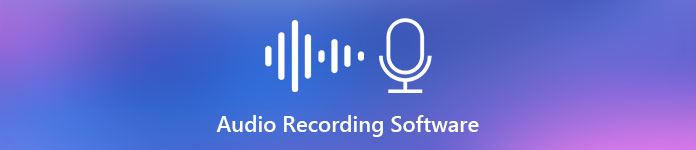
1. rész. 4 legjobb hangrögzítő szoftver Windows és macOS rendszeren
1. FVC Screen Recorder
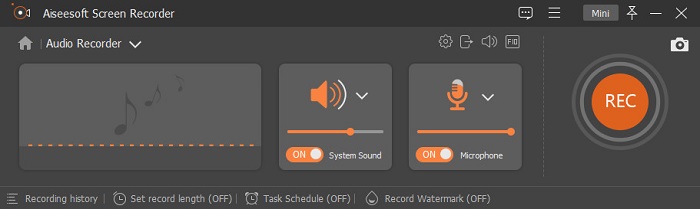
Hangot szeretne rögzíteni a számítógépről, de nem tudja, mit használjon? Ha ez a helyzet, bemutatjuk a legjobb és messze a legtöbbet választott felvevőt a piacon, a FVC képernyőfelvevő. Ragyogó felhasználói felülettel rendelkezik, amely lehetővé teszi a felhasználók számára, hogy bonyolult dolgok nélkül kommunikáljanak a szoftverrel. Emellett a felhasználóknak a háttérzajokkal is gondot okoznak, így az új kiegészítő zajszűrés segítségével anélkül készíthetünk felvételt, hogy a kis háttérzajok gondot okoznának. Ezenkívül számos olyan funkcióval rendelkezik, amelyek segítenek a hatékony rögzítésben. Szeretné tudni, mik ezek? Ebben az esetben tekintsük át a főbb jellemzőket FVC képernyőfelvevő.

Screen Recorder
4 988 518+ letöltés- Rendkívül jó hangminőséggel rögzíti a hangokat.
- Rögzítsen hangot a hét minden napján, 24 órában, amíg elegendő tárhely van a számítógép meghajtóján.
- A rendszerhangot egyidejűleg rögzítheti mikrofonnal.
- A mikrofonjavítás elérhető a sokkal jobb hangrögzítési élmény érdekében.
- Ha kell, ellenőrizheti a mikrofon hangját.
Ingyenes letöltésWindows 7 vagy újabb verzióhozBiztonságos letöltés
Ingyenes letöltésMacOS 10.7 vagy újabb verzió eseténBiztonságos letöltés
Előnyök
- A program lehetővé teszi a felhasználók számára, hogy rendkívül izgalmas hangfelvételt készítsenek Mac vagy Windows rendszeren.
- Alapvető szerkesztési funkciók állnak rendelkezésre, mint például a hang vágása vagy vágása.
- Beépített felvételi előzményekkel rendelkezik, hogy könnyen megtalálja a rögzített hangot.
Hátrányok
- Nem támogatja az effektusok hozzáadását a hanghoz felvétel közben.
- Használat előtt vásároljon.
2. Audacity
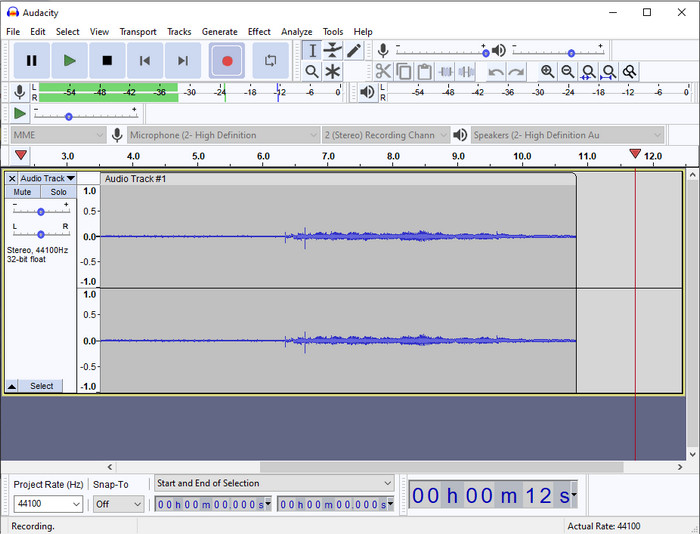
Ha profi eszközre van szüksége a hangfelvétel kezeléséhez, akkor Vakmerőség egy segítség. Ez a pro-audio felvevő már több millió podcasternek segített a hangfelvétel során. Ha ingyenes fejlett felvevőre van szüksége, ez a hangrögzítő az egyik ilyen. Bár van benne néhány profi felvétel, még mindig nehéz megismerni az eszközt a rossz grafikus felülete miatt. Annak ellenére, hogy reagál a professzionális rögzítésre, néhány funkciója még mindig frissítésre szorul, például a zajszűrés. Ennek ellenére az Audacity olyan professzionális módon rögzíti a számítógépes hangot, amelyet nem minden felvevő képes biztosítani.
Előnyök
- Ingyenesen letölthető minden asztali platformra.
- Szakszerű szerkesztési funkciókat kínál a profik számára.
- Néhány speciális funkcióval rendelkezik, amelyekre podcast létrehozásához szüksége lesz.
Hátrányok
- A szoftver grafikus felülete elavult.
- Egyes funkciók frissítésére van szükség.
- Nem a legjobb választás amatőröknek és azoknak, akik nem tudják, hogyan kell rögzíteni.
3. QuickTime Player
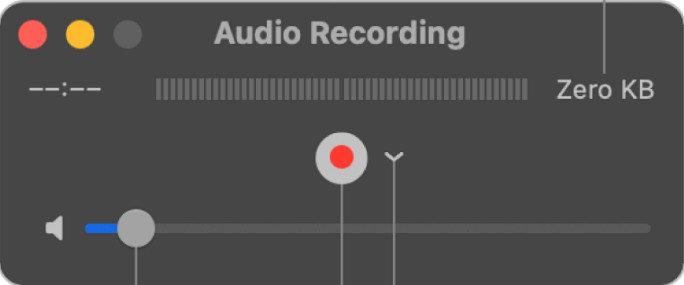
A QuickTime Player hangrögzítőként is használható Mac-en, ha szüksége van rá. Bár a lejátszó nem elegendő és hatékony rögzítést, késéseket és gyengébb hangminőséget fog tapasztalni. Ha azonban gyors hangfelvételre van szüksége Mac számítógépén, ez a választás, mert nem kell letöltenie, és kétségtelenül biztonságos a használata. De ha profi, aki a legjobb hangrögzítő szoftvert keresi, ez nem a tökéletes eszköz.
Előnyök
- Már minden macOS-en elérhető.
- Ingyenes, biztonságos és könnyen használható.
Hátrányok
- Nem olyan hatékony, mint a listán szereplő többi hangrögzítő.
- A hang végső kimeneti minősége alacsony.
- Nem a legjobb választás profi felvételhez és szerkesztéshez.
Összefüggő:
Képernyő rögzítése hanggal Mac számítógépen a QuickTime használatával
A QuickTime konvertálása MP4-re
4. Ocenaudio
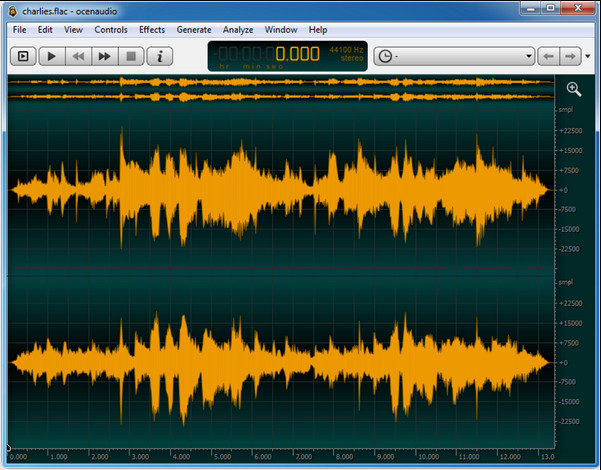
Ha multiplex felvevőre van szüksége hang rögzítéséhez Windows 10 vagy újabb rendszeren, akkor Oceanaudio segíteni fog neked. Ez az eszköz szinte hasonló felülettel rendelkezik az Audacity-hez, de könnyebb megérteni ennek az eszköznek a grafikus felhasználói felületét. További magyarázat: ez a felvevő bonyolultságot és néhány olyan funkciót kínál, amelyekre a hangrögzítéshez szüksége lesz. Bár egy kicsit nehéz használni, és meg kell néznie egy oktatóanyagot a használatáról, a nap végén még mindig megéri. Tehát, ha olyan szerkesztőre van szüksége, amely jobb felülettel rendelkezik, mint az Audacity, akkor ezt kell választania.
Előnyök
- A rögzítéshez fejlett technológiát használ.
- Hangfelvétel készítésére szakértő választás.
- Felvétel közben hallgathatja a hangját.
Hátrányok
- Nem felhasználóbarát.
- A kezdők összezavarodhatnak az eszköz használata közben.
2. rész. Összehasonlító táblázat a hangrögzítő szoftverről
| Jellemzők | FVC képernyőfelvevő | Vakmerőség | QuickTime Player | Ocenaudio |
| Rendszerhang és mikrofon rögzítése |  |  |  |  |
| Szerkessze a felvételt |  |  |  |  |
| Hardveres gyorsítás |  |  |  |  |
| Valós idejű előhallgatás |  |  |  |  |
| Mentse el az eredeti minőséget |  |  |  |  |
| Legjobb felhasználói felület |  |  |  |  |
3. rész. GYIK az Audio Recorder szoftverrel kapcsolatban
A Cinch Audio Recorder a legjobb hangrögzítő?
Nos, nemrégiben írtunk a Cinch Audio Recorderről. Tehát, ha többet szeretne tudni a hangrögzítőről, kattintson erre link és tudjon meg részletesebb információkat a felvevőről.
Mik a jó hangrögzítő tulajdonságai?
A jó hangrögzítő kiválasztása előtt ismernie kell az alapvető szabványokat. Először is képesnek kell lennie arra, hogy könnyedén rögzítse a hangot a mikrofonján. Másodszor, biztonságos és rosszindulatú programoktól mentes. Harmadszor, ha meg kell vásárolnia az eszközt, magának az eszköznek kell kiváló minőséget nyújtania a felhasználók számára. Negyedszer, a hatékonysági arány azt jelenti, hogy az eszköznek nagyon hatékonynak kell lennie a felvétel során. Ötödször, az alapvető vagy haladó funkcióknak rendelkezésre kell állniuk, hogy segítsék a felhasználókat a rögzítésben. Mielőtt egy hangrögzítőt választana, támaszkodhat ezekre a szabványokra.
Hogyan lehet hangot rögzíteni Windows 10 rendszeren?
A Windows 10 rendszeren történő rögzítés előtt ki kell választania a legjobb felvevőt, például a FVC videorögzítő letölti az asztalra, azonnal telepíti az eszközt és elindítja. Ezután válassza ki a Hangrögzítő lehetőséget, és kattintson rá. Mostantól egyszerűen hozzáadhatja a rendszerhangot a felvételhez vagy a mikrofonhoz, ha bekapcsolja őket a lebegő eszköztáron. Ha készen áll a rögzítésre, kattintson a kerek piros gombra a kezdéshez. Ha be kell fejeznie a felvételt, kattintson a négyzet alakú gombra a leállításhoz; ezt követően egy új felületen megjelenik az Ön által készített hangfelvételek listája.
Következtetés
Ma már ismerjük az asztalon elérhető hangrögzítő szoftvert. Az itt bemutatott eszközök mindegyike segít a rögzítésben. Ha azonban olyan felvevőt keres, amely jobb teljesítményt nyújt a többi felvevőnél, FVC képernyőfelvevő neked kell lennie. Mégis kételkedik a hangrögzítőben? Ebben az esetben a letöltés az egyetlen módja annak, hogy tesztelje, és megtudja, működik-e, ahogy ebben a cikkben elmondjuk.



 Video Converter Ultimate
Video Converter Ultimate Screen Recorder
Screen Recorder


